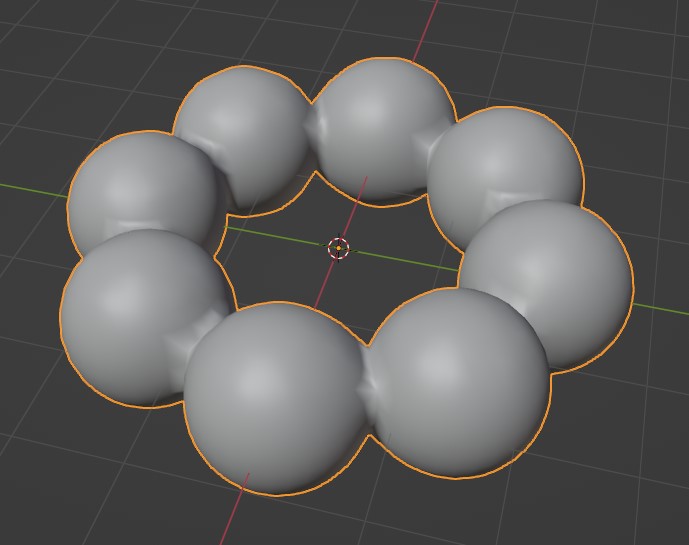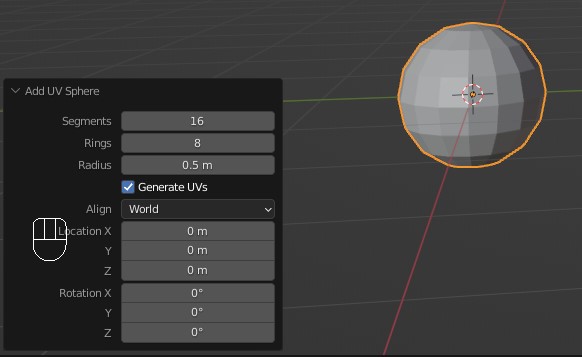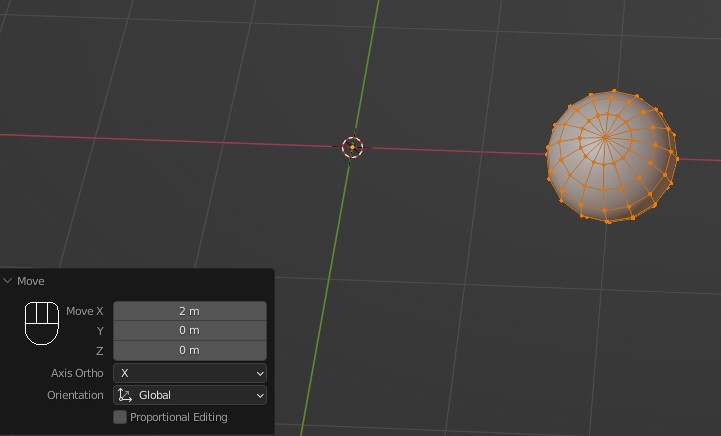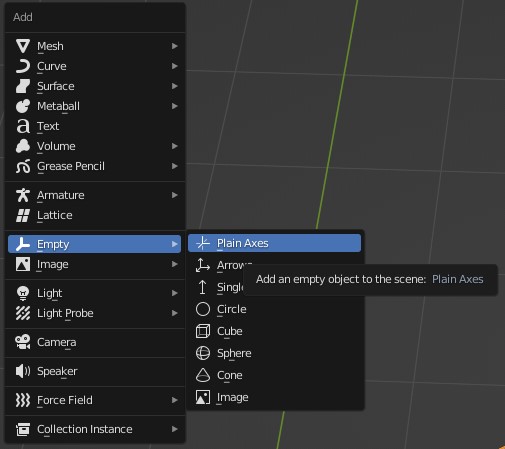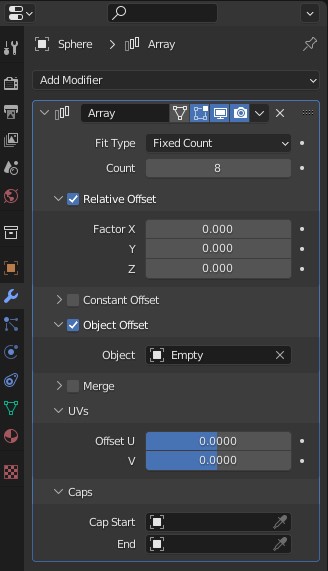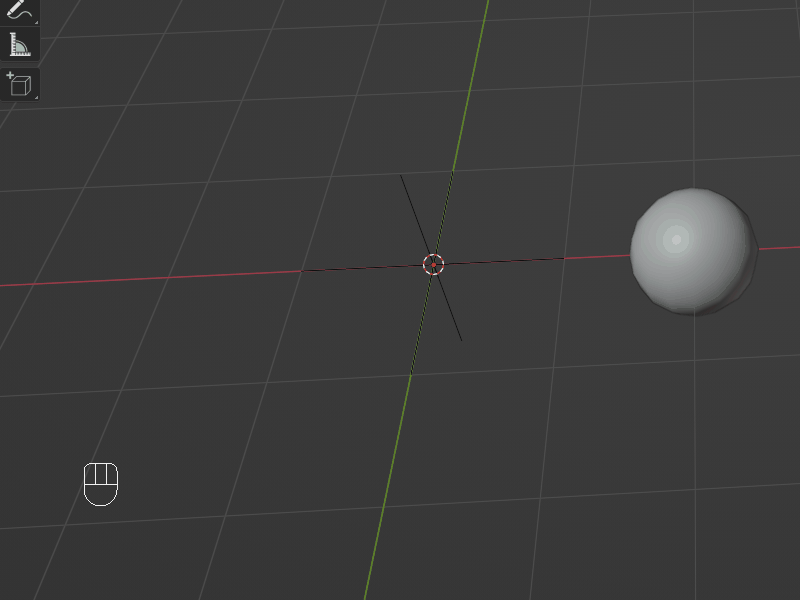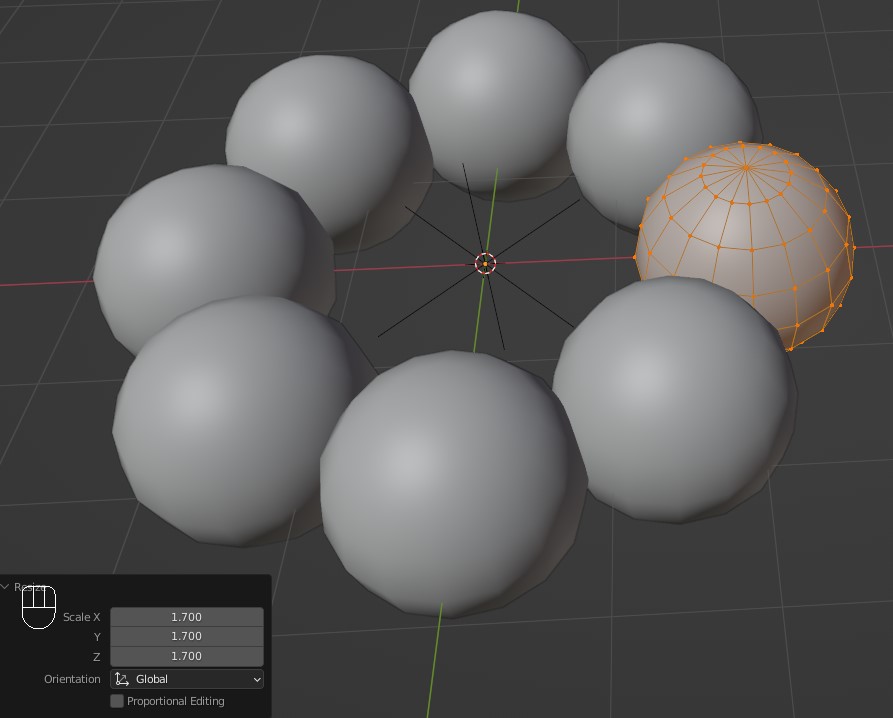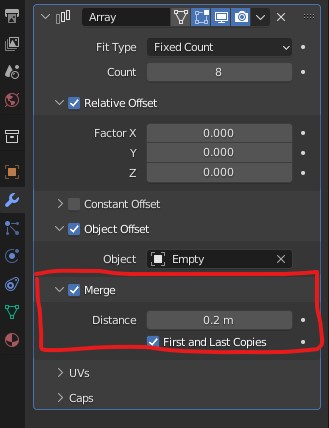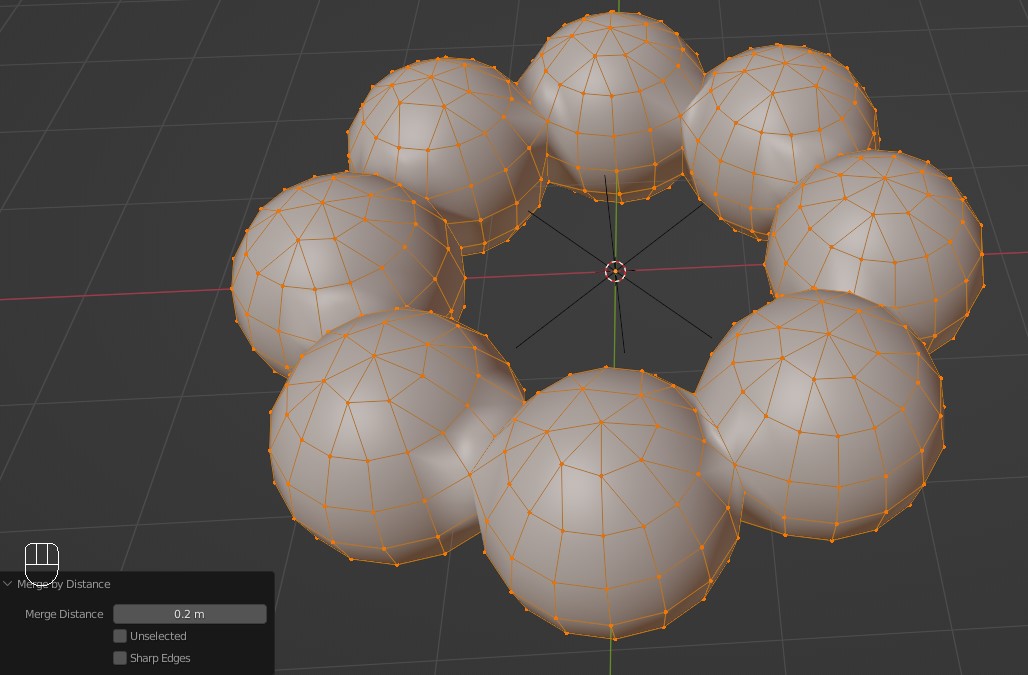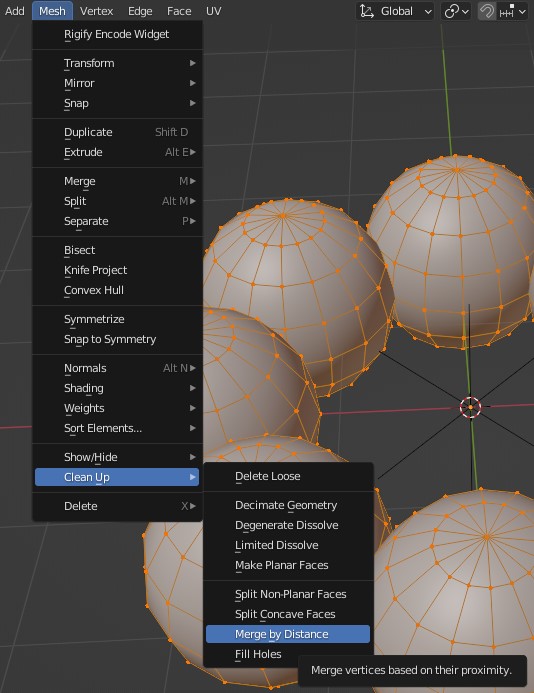Table of Contents
Blender Tips の15回目です。
今回は、ひとつのオブジェクトを複製して配置できるモディファイア「Array」を使って、ミスタードーナツの人気商品「ポン・デ・リング」(以下、ポンデリング)のような形の3Dオブジェクトを作る方法について紹介します。
球体をArrayで回転させながら複製する
ポンデリングは、同じ大きさの球体の生地8個が輪になって繋がったドーナツです。
このように同じ形状のオブジェクトが複数並んだオブジェクトを作るには、モディファイア「Array」(配列)を使うと楽です。
Array は、選択したオブジェクトを、その位置を徐々に変えながら並べることができます。ポンデリングを作るには、球体を回転させながら複製すれば良さそうですね。
複製対象となる球体を作る
まず、各球体の元となる球状メッシュを用意します。
ショートカットキー[Shift + A]から UV Sphere を作り、設定を以下のようにします。
表面が滑らかになるよう Shade Smooth を行っておきます。
次に、エディットモードに切り替えて、球体の頂点を全て選択して、それらの位置をX軸(またはY軸)方向に2mずらします(ショートカット: G > X > 2)。
オブジェクトモードのまま移動させてしまうと原点(Origin)の位置も動いてしまうので、エディットモードにして動かしてください。この球体の原点が後にできるドーナツの中心になります。
複製の位置を制御するオブジェクトを作る
球体を移動したら、オブジェクトモードに切り替え、新しくオブジェクト(Empty > Plain Axis)を作ってください。
これが球体を複製した際の位置を決める重要なものです。
Arrayで球体を同心円上に複製する
Plain Axis を作り終えたら、球体にモディファイア「Array」を追加して、以下のように設定を変更します。
ポンデリングは8つの球体が必要なので Count = 8 にします。また Object Offset にチェックを入れ、対象に先ほど作成したEmpty(Plain Axis)を設定します。
これを設定しただけでは何も起こりません。設定後に Empty をZ軸を中心として45度回転させてください。
8つの球体が等間隔に複製されました。球体同士の間隔が空いているので、エディットモードにしてから複製元となった球体の全頂点を選択し、サイズを1.7倍にします。
複製元のサイズを変更すると、複製された7つの球体も同じように変化します。
複製したメッシュを結合する
さて、それっぽい形になってきましたが、このままでは各球体は頂点を共有していないのでバラバラです。
Array には、複製後のメッシュの頂点を結合するためのオプションがあります。モディファイアの設定画面にて Merge にチェックして Distance を 0.2 ほどに設定してみましょう。
端の球体同士も結合されるように First and Last Copies にチェックを入れます。
これによって距離が0.2m以内の頂点同士が結合され、ひとつのメッシュとなります。
もう一つの結合方法
近くに位置する頂点同士を結合させるオプションを使って、8つの球体を一つのメッシュとする方法もあります。
Arrayを適用(Apply)したのち、エディットモードに切り替えて8つの球体の頂点を全選択してください。その状態で、メニューから Mesh > Clean Up > Merge by Distance を選択します。
これは、指定した距離以下の範囲にある頂点同士を自動で結合してくれるオプションです。
距離を 0.2 くらいに設定すると球体がすべて繋がります。
おしまい
これにてほぼポンデリングのようなオブジェクトができました。お好みで形状を調節してみてください。
Arrayモディファイアでポン・デ・リングのような3Dを作る方法でした。